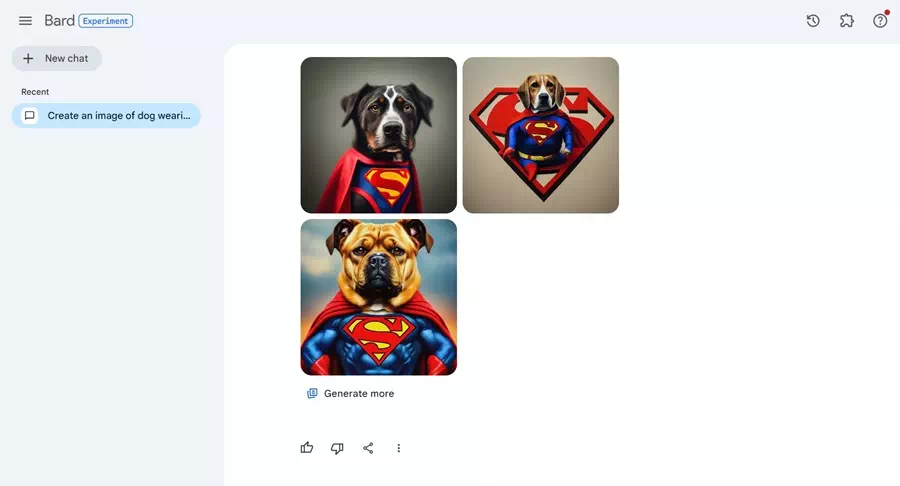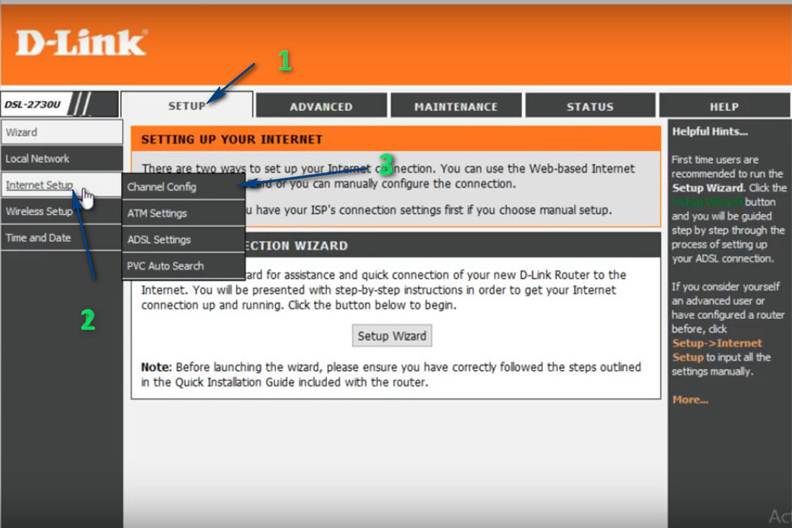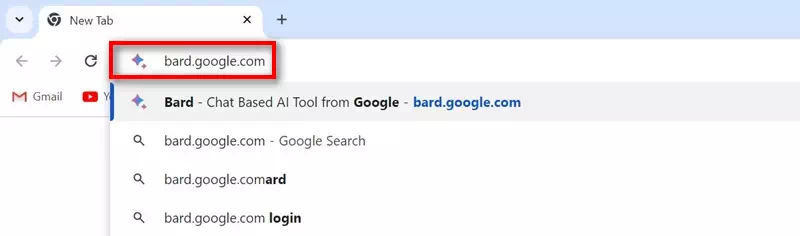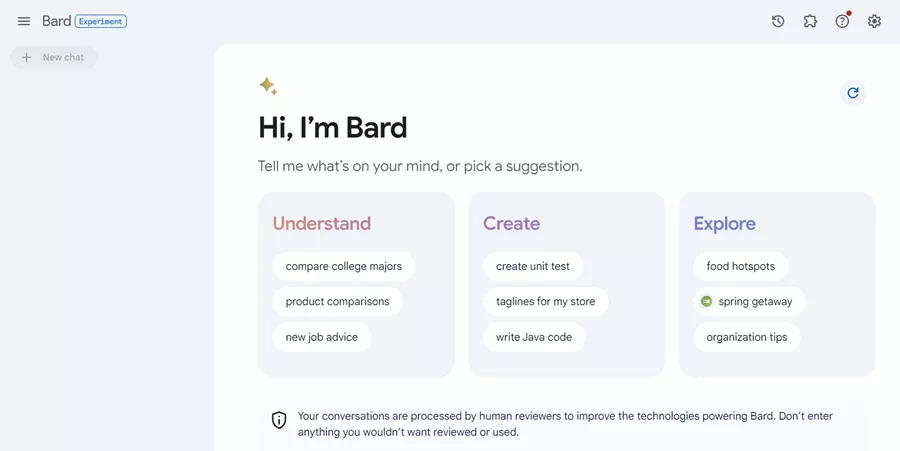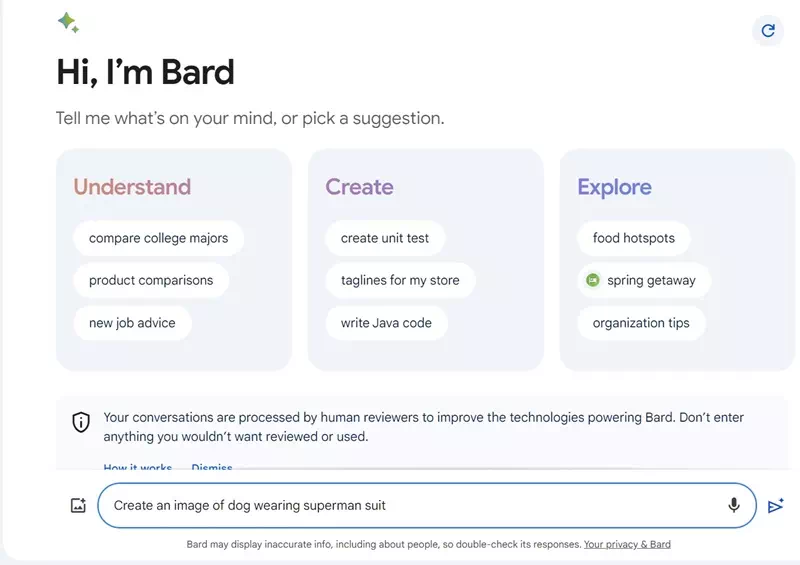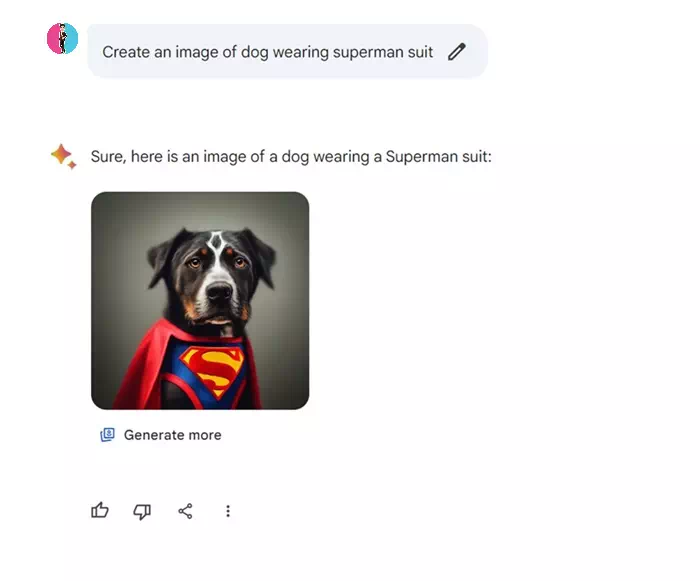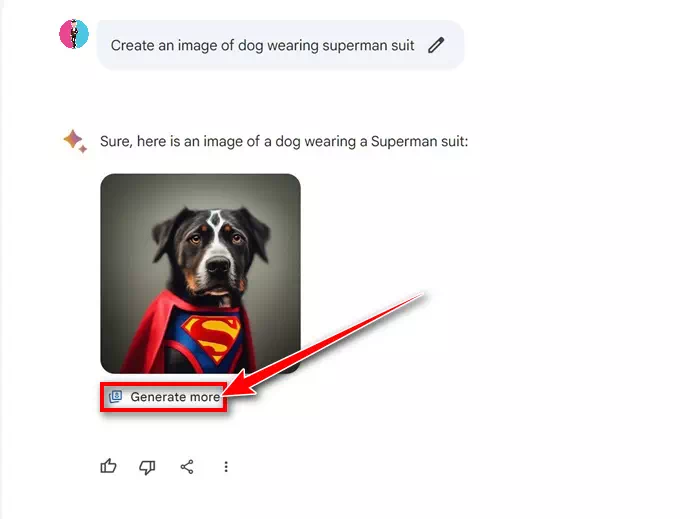科技業正在快速發展,尤其是在 ChatGPT、Copilot 和 Google Bard 等人工智慧工具出現之後。儘管 Google Bard 不如 ChatGPT 或 Copilot 受歡迎,但它仍然是一個很好用的聊天機器人。
如果您是 Google 搜尋用戶,您可能熟悉搜尋遺傳體驗 (SGE),它為您提供由 AI 驅動的 Google 搜尋結果概覽。幾個月前,SGE 進行了一項更新,可以根據搜尋結果中的文字建立圖像。
現在,Google似乎也推出了在 Bard 中免費建立圖像的功能。根據Google介紹,Bard AI 將使用 Imagen 2 AI 模型,透過文字提示建立圖像。 Imagen 2 模型應該平衡品質和速度,並提供逼真的高品質輸出。
如何使用 Google Bard 建立 AI 影像
因此,如果您是 AI 的忠實粉絲,並且正在尋找簡化 AI 圖像創建需求的方法,您可以使用 Bard 的新 AI 圖像生成器。下面,我們分享了一些使用 Google Bard 建立 AI 影像的簡單步驟。讓我們開始吧。
- 若要開始使用 AI 建立圖像,請透過您最喜歡的桌面或行動網路瀏覽器造訪 bard.google.com。
bard.google.com - 現在,使用您的 Google 帳戶登入。
首頁 谷歌吟遊詩人 - 要建立圖像,您可以輸入諸如“創建一個圖像..或者 ”生成...的圖像」。 ETC。
產生影像 - 確保提示簡短、清晰、簡潔。建議在使用 Google Bard 創建 AI 圖像時避免使用花哨的術語。
- 執行提示後,Google Bard 將分析文字並產生一到兩張圖像。
Google Bard 將分析文本 - 如果您想要更多照片,請點擊“建立更多”產生更多“。
產生更多
就是這樣!這就是您如何使用 Google Bard 創建 AI 圖像。請注意,目前支援下載的影像解析度為 512 x 512 像素和 JPG 格式。
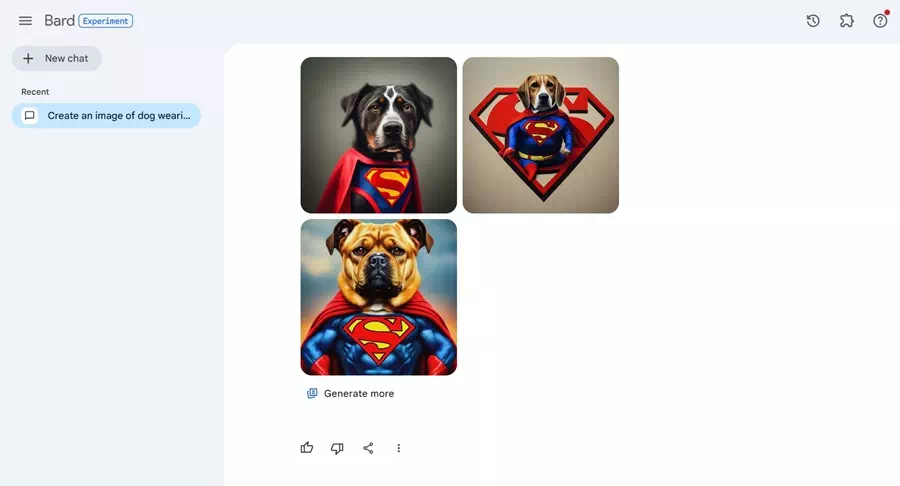
如果想要升級產生的影像,可以使用其他AI工具。還需要注意的是,Google Bard AI 影像產生器目前僅支援英文。
您可以使用的其他 AI 影像產生器
Google Bard 並不是唯一一個為您提供 AI 創建功能的聊天機器人。事實上,Google的加入有點晚了,因為微軟 Copilot 和 ChatGPT 是最早提供此類功能的公司之一。
您可以使用 Bing AI Image Builder 透過文字提示建立 AI 圖像,也可以使用 ChatGPT 建立 AI 圖像。
除此之外,您還可以使用其他流行的 AI 影像產生器,例如 Midjourney 或 Canva AI。然而,這些人工智慧照片產生器需要訂閱。
因此,本文介紹的是在桌面或行動網路瀏覽器上使用 Google Bard 建立 AI 影像。如果您需要更多關於使用 Google Bard 建立圖像的協助,請告訴我們。另外,如果您發現本指南有用,請不要忘記與您的朋友分享。